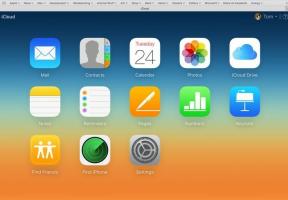כיצד לשדרג לאחור מאנדרואיד 14 לאנדרואיד 13 בגוגל פיקסל
Miscellanea / / April 28, 2023
בעלי גוגל פיקסל יכולים לבדוק את גרסת האנדרואיד שלא פורסמה לפני מותגים אחרים. אתה יכול לבחון תכונות חדשות, שיפורים, שינויי עיצוב ושינויים אחרים לפני רוב האנשים. למרות שזה נשמע מרגש, זה רק עד שתתחיל להתמודד עם בעיות רציניות. במקרה כזה, תרצה לשדרג לאחור את הטלפון שלך לגרסה הקודמת. בפוסט זה, נספר לכם כיצד לשדרג לאחור מאנדרואיד 14 לאנדרואיד 13 בטלפונים של גוגל פיקסל.
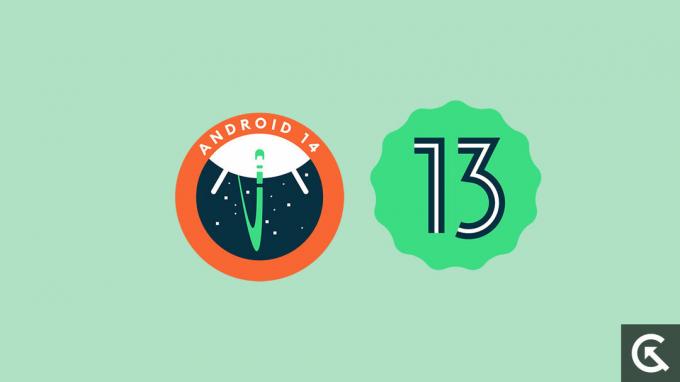
נכון לכתיבת הפוסט הזה, גוגל הפילה את Android 14 Developer Preview 1 למכשירי Pixel כשירים. רק למפתחי אנדרואיד מומלץ להתקין את ה-Developer Preview builds מכיוון שסביר להניח שיהיו להם באגים ובעיות רציניות, שיכולות לשבור מספר פונקציות. על פי מספר דיווחים, גרסת התצוגה המקדימה הראשונה למפתחים של אנדרואיד 14 גורמת לבעיות בפונקציית ההתקשרות. על פי הדיווחים, אפליקציית הטלפון קרסה בכל פעם שמשתמש ניסה לבצע שיחה.
משתמש Reddit כתב שכאשר אפשרות הסוללה האדפטיבית מופעלת ב-Android 14 Developer Preview 1, היא מושבתת אוטומטית כאשר אתה עוזב את ההגדרה וחוזר למתג.
אלו כמה בעיות שהתגלו בתצוגה המקדימה הראשונה למפתחים של אנדרואיד 14. המספר צפוי לעלות ככל שיותר משתמשים יבדקו את המבנה. אם אתה בין הבודקים המוקדמים של אנדרואיד 14 ומתוסכל מהבעיות שהוא הביא ל-Google Pixel שלך, אתה יכול לשקול לשדרג לאחור לאנדרואיד 13.
תוכן העמוד
-
כיצד לשדרג לאחור מאנדרואיד 14 לאנדרואיד 13 ב-Google Pixel: שתי שיטות
- שיטה 1: שדרג לאחור את Google Pixel לאנדרואיד 13 באמצעות Android Flash Tool
- שיטה 2: שדרג לאחור את Google Pixel לאנדרואיד 13 באמצעות Fastboot
- עוטף את זה
כיצד לשדרג לאחור מאנדרואיד 14 לאנדרואיד 13 ב-Google Pixel: שתי שיטות
סעיף זה מכיל הוראות מפורטות לשדרוג לאחור של Google Pixel מאנדרואיד 14 לאנדרואיד 13. במדריך זה, דנו בשתי שיטות לשדרוג לאחור של Google Pixel שלך. אתה יכול ללכת עם כל אחד מהשניים לשדרג לאחור לאנדרואיד 13.
פרסומות
לפני שתעבור ישירות לשלבי השדרוג לאחור, מלא את התנאים המוקדמים להלן לתהליך חלק יותר.
שלב 1: גבה את ה-Google Pixel שלך
שדרוג לאחור של Google Pixel שלך ימחק את כל הנתונים שלך (תמונות, סרטונים, מסמכים וכו') והאפליקציות המותקנות. קח גיבוי מלא של טלפון אנדרואיד שלך כדי למנוע אובדן נתונים. אתה יכול להעביר את הנתונים שלך למחשב או להשתמש בפתרונות גיבוי בענן כגון IDrive, BLACK BLAZE או Acronis True Image.
שלב 2: התקן את Android SDK במחשב האישי שלך
תצטרך להתקין את Android SDK Platform Tools במחשב שלך כדי ליצור חיבור ADB בין שני המכשירים. יש צורך ב-Android SDK Platform Tools כדי להפעיל פקודות ADB ו-fastboot. לחץ כאן כדי לדעת כיצד להתקין Android SDK Platform Tools במחשב האישי שלך. לאחר ההורדה, חלץ אותו כדי לקבל את תיקיית כלי הפלטפורמה.
שלב 3: אפשר איתור באגים ב-USB
עליך להפעיל ניפוי USB ב-Google Pixel שלך כדי להפוך אותו לזיהוי על ידי המחשב האישי שלך. זה נדרש בעת הגדרת חיבור ADB. ניתן למצוא אפשרות זו תחת תפריט אפשרויות המפתחים, המוסתר כברירת מחדל. כך תוכל להפעיל אפשרויות מפתחים ואיתור באגים ב-USB:
- פתח את אפליקציית ההגדרות בטלפון שלך.
- לחץ על אודות הטלפון.
- הקש 7 פעמים על מספר ה-build. זה יציג את תפריט האפשרויות למפתחים.
- חזור לדף ההגדרות.
- הקש על מערכת ולחץ על אפשרויות מפתח.
שלב 4: בטל את נעילת טוען האתחול
ל-Google Pixel שלך צריך להיות טוען אתחול לא נעול כדי לשדרג אותו מאנדרואיד 14 לאנדרואיד 13. אם פתחת את הנעילה של טוען האתחול של ה-Pixel שלך בעבר, אין צורך לבטל את הנעילה שלו שוב. עם זאת, אם עדיין לא פתחת אותו, לבדוק מדריך מפורט זה כיצד לעשות זאת.
כתב ויתור
יש לבצע את השלבים המוזכרים במאמר זה בזהירות. אנחנו ב-GetDroidTips לא נהיה אחראים לכל נזק/שגיאה למכשיר שלך בזמן/לאחר ביצוע המדריך. נא לקחת גיבוי מלא של הטלפון שלך כדי למנוע מצבים בלתי צפויים.
שיטה 1: שדרג לאחור את Google Pixel לאנדרואיד 13 באמצעות Android Flash Tool
פרסומת
בצע את השלבים הבאים כדי לשדרג לאחור את Google Pixel שלך מאנדרואיד 14 לאנדרואיד באמצעות כלי האנדרואיד פלאש:
1. חבר את Google Pixel למחשב באמצעות כבל USB.
2. פתח את ה אתר אנדרואיד פלאש כלי במחשב האישי שלך והקש על התחל.
3. נְקִישָׁה אפשר גישת ADB במחשב שלך.
אם המחשב שלך מציג הודעה "דרושה תוכנה נוספת עבור Windows", תצטרך להוריד מנהל התקן USB של Android למחשב שלך. לחץ כאן כדי לעבור לדף ההורדה. אם ההודעה מופיעה גם לאחר התקנת מנהל ההתקן, לחץ על כבר מותקן כדי להתעלם מהאזהרה.
4. הקש הוסף מכשיר חדש.
5. בחר בטלפון Google Pixel שלך במסך הקופץ ולחץ לְחַבֵּר.
6. אתה אמור לראות הודעת USB Debugging בטלפון שלך. נְקִישָׁה להתיר.
7. בחר את המבנה של Android 13 שברצונך להתקין. מומלץ ללכת עם המבנה האחרון.
8. עבור המבנה שנבחר, לחץ על סמל עיפרון כדי לראות אפשרויות זמינות.
9. אם אתה רוצה לנעול את טוען האתחול, השאר את התיבה "נעילת אתחול" מסומנת. אחרת בטל את הסימון.
10. נְקִישָׁה התקן build ובמסך הבא לחץ לְאַשֵׁר.
11. כלי האנדרואיד פלאש יוריד ויהבהב כעת את ה-Android 13 שנבחר ב-Google Pixel שלך.
12. אתה אמור לקבל הודעה כאשר ההבהוב מסתיים. במהלך תהליך זה, הטלפון שלך יאתחל למצבי Fastboot ו- FastbootD.
אל תסיר את כבל ה-USB ואל תסגור את חלון Android Flash Tool במחשב שלך עד שתהליך ההבהוב יסתיים. לאחר שתסיים, הסר את המכשיר והטלפון שלך צריך להיות עם מערכת הפעלה אנדרואיד 13.
אם, מסיבה כלשהי, שיטה זו לא עובדת בטלפון שלך, נסה להשתמש בשיטת האתחול המהיר שפירטנו להלן.
שיטה 2: שדרג לאחור את Google Pixel לאנדרואיד 13 באמצעות Fastboot
בצע את השלבים באותו סדר כדי לשדרג לאחור את Google Pixel שלך מאנדרואיד 14 לאנדרואיד 13:
1. הורד את תמונת מפעל של אנדרואיד 13 עבור ה-Google Pixel שלך.
[הערה: אל תוריד את תמונת OTA]
2. חלץ את הקובץ שהורדתי לתיקיית כלי הפלטפורמה. תיקייה זו ממוקמת בדרך כלל בכונן C במחשב שלך.
3. חבר את הטלפון למחשב באמצעות כבל USB.
4. עבור אל תיקיית כלי הפלטפורמה, הקלד CMD בשורת הכתובת והקש על Enter.
5. הפעל את הפקודה הבאה כדי לאתחל את Google Pixel שלך למצב אתחול מהיר
אתחול האתחול של adb
6. עבור אל התיקיה שחולצה בתיקיית כלי הפלטפורמה והקש פעמיים על קובץ ה-flash-all האצווה כדי להתחיל בתהליך ההבהוב.
7. Google Pixel שלך יאתחל למצבי Fastboot ו-FastbootD במהלך התהליך.
8. לאחר השלמת תהליך ההבהוב, תקבל הודעה על כך בחלון הפקודה.
לטלפון Google Pixel שלך יש כעת מערכת הפעלה אנדרואיד 13. לחיים!
עוטף את זה
כמו כל מהדורת אנדרואיד, גם אנדרואיד 14 האחרון הוא שדרוג מרגש. אבל, נכון לכתיבת הפוסט הזה, אנדרואיד 14 מיועד רק למפתחים שכן רק גרסאות תצוגה מקדימה של מפתחים משוחררות. לאחר השלמת מהדורות התצוגה המקדימה של המפתחים, גוגל תדחוף עדכוני בטא, שהם מעט יותר יציבים מאשר בניית תצוגה מקדימה של מפתחים. לאחר השלמת שלב הבטא, המבנה היציב משתחרר.
אנו מקווים שאתה נהנה עם הטלפון שלך לאחר שדרוג לאחור לאנדרואיד 13 מאנדרואיד 14. למה רצית לשדרג לאחור את ה-Google Pixel שלך? שתף את המחשבות שלך על אנדרואיד 14 בקטע ההערות למטה.
קרא גם
תאריך שחרור אנדרואיד 14: תכונות, מכשירים נתמכים ומעקב אחר עדכונים
איזה טלפון של מוטורולה יקבל אנדרואיד 14?
איזה טלפון POCO יקבל אנדרואיד 14?